Nenuostabu, kad „Microsoft Word“ turi pažodžiui daugybę funkcijų, kurias gali pasiūlyti savo vartotojams, nes tai yra pats populiariausias ir neabejotinai geriausias teksto procesorius kompiuteriams ir visiems. „Microsoft Word“ vartotojai gali pritaikyti įvairių dalykų valtį - nuo teksto keitimo iki grafinių elementų pridėjimo ir formatavimo iki dokumento fono spalvos keitimo. Taip, teisingai - jei jūs renkate dokumentą „Microsoft Word“, jūs netgi suteikėte autonomiją dėl dokumento fono spalvos. Nors profesionaliems tikslams sukurti dokumentai beveik niekada nereikalauja pritaikytų fonų ar net pasirinktinių fono spalvų, pritaikytos fono spalvos turi daugybę kitų paskirčių ir dažnai praverčia.
Keisti „Word“ dokumento fono spalvą galima visose „Microsoft Word“ versijose, be to, ji veikia iš esmės taip pat (nors procese egzistuoja šiek tiek variantų, atsižvelgiant į tai, kokią „Word“ versiją naudojate) visose „Microsoft“ versijose teksto redaktorius. Be to, kaip ir dauguma kitų „Microsoft Word“ siūlomų pritaikymo funkcijų ir funkcijų, „Word“ fono spalvos keitimas yra gana paprasta procedūra.
Jei norite pakeisti „Word“ dokumento fono spalvą, tai galite padaryti taip:
- Atidarykite dokumentą, kurio fono spalvą norite pakeisti.
- Jei naudojate „Word 2007“ arba „Word 2010“, eikite į „Word“ įrankių juostos skirtuką Puslapio išdėstymas . Kita vertus, jei naudojate „Word 2013“ ar dar naujesnę „Word“ versiją, eikite į „Word“ įrankių juostos skirtuką Dizainas .
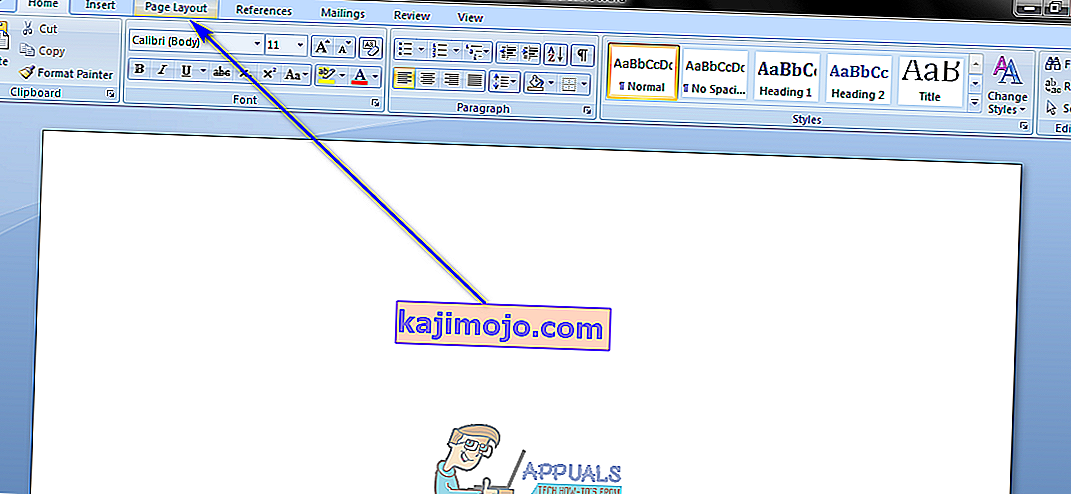
- Spustelėkite nuspalvintą puslapį į puslapio fone skyriuje.
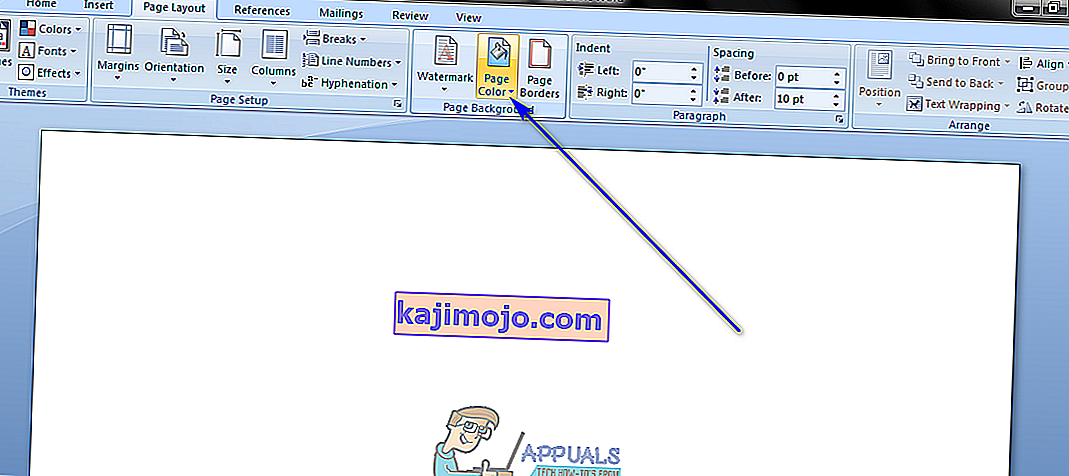
- Suraskite ir spustelėkite spalvą, į kurią norite pakeisti dokumento fono spalvą. Galite rinktis iš konkretaus standartinių spalvų rinkinio arba temų spalvų rinkinio, kuris kiekvienam vartotojui skiriasi priklausomai nuo naudojamos temos . Jūs galite žiūrėti ir / ar pakeisti savo tema paspaudę ant temos į Temos skyriuje pačiu Puslapio maketas ar Design kortelėje tinklalapis Spalva mygtuką esantį. Kai paspausite ant spalvos norimo lygio, fono spalvą nagrinėjamo dokumento bus pakeistas į jį.
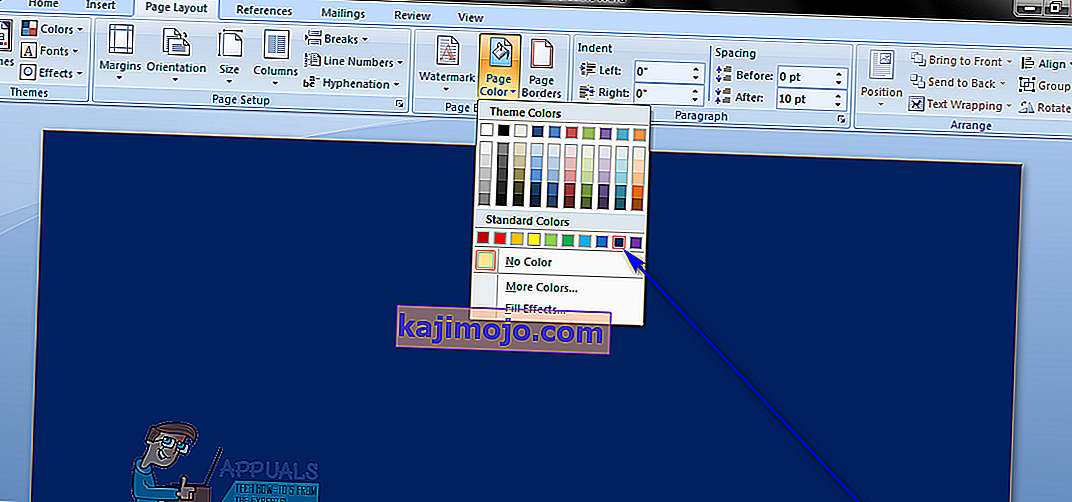 Pastaba:Jei nė vienas iš spalvų matote paletes patenkinti Jūsų pageidavimus ar jus domina, galite sukurti savo sukurti savo spalvą paspaudę ant Daugiau spalvų ... . Galite naudoti lango Spalvos skirtukų Standartas ir Pasirinktiniai įrankius, kad sugalvotumėte spalvą, kuri puikiai atitiktų jūsų reikalavimus. Kai susidursite su tokia spalva, spustelėkite Gerai .
Pastaba:Jei nė vienas iš spalvų matote paletes patenkinti Jūsų pageidavimus ar jus domina, galite sukurti savo sukurti savo spalvą paspaudę ant Daugiau spalvų ... . Galite naudoti lango Spalvos skirtukų Standartas ir Pasirinktiniai įrankius, kad sugalvotumėte spalvą, kuri puikiai atitiktų jūsų reikalavimus. Kai susidursite su tokia spalva, spustelėkite Gerai .
Reikėtų pažymėti, kad „Word“ dokumento fone galite padaryti daug daugiau, nei tik suformatuoti jį viena konkrečia spalva. Taip pat prie „Word“ dokumento fono galite pridėti gradientą, tekstūrą, raštą ar visą pasirinktinį vaizdą. Norėdami tai padaryti, tiesiog spustelėkite Puslapio spalva > Užpildymo efektai ... , eikite į norimo naudoti užpildo efekto skirtuką, sukonfigūruokite ir pritaikykite norimą efektą. Galite iš naujo nustatyti „Word“ dokumento fono spalvą į numatytąją, tiesiog spustelėdami Puslapio spalva > Be spalvų .

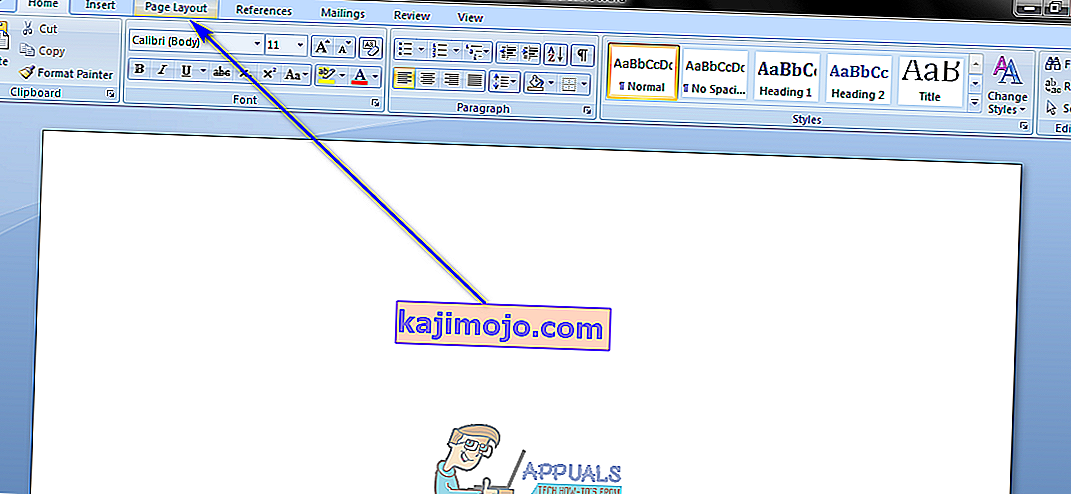
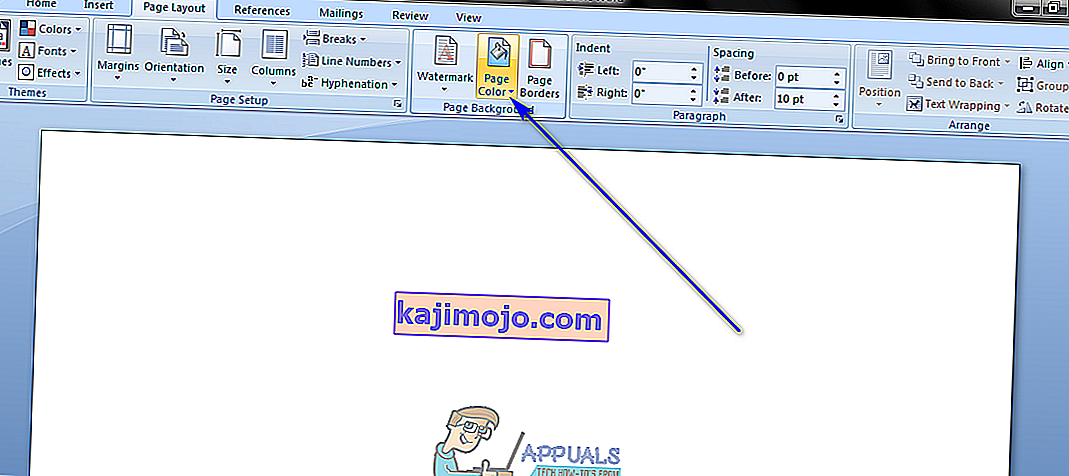
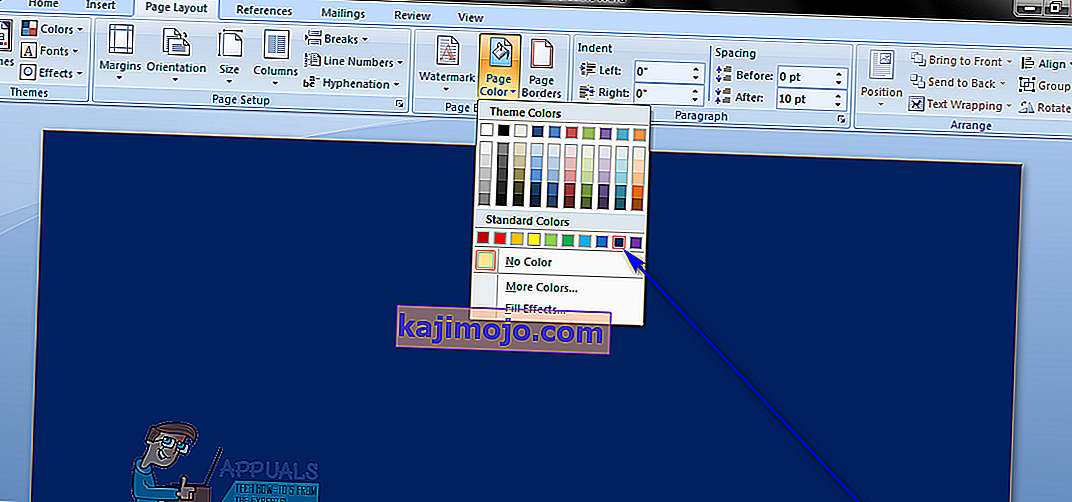 Pastaba:Jei nė vienas iš spalvų matote paletes patenkinti Jūsų pageidavimus ar jus domina, galite sukurti savo sukurti savo spalvą paspaudę ant Daugiau spalvų ... . Galite naudoti lango Spalvos skirtukų Standartas ir Pasirinktiniai įrankius, kad sugalvotumėte spalvą, kuri puikiai atitiktų jūsų reikalavimus. Kai susidursite su tokia spalva, spustelėkite Gerai .
Pastaba:Jei nė vienas iš spalvų matote paletes patenkinti Jūsų pageidavimus ar jus domina, galite sukurti savo sukurti savo spalvą paspaudę ant Daugiau spalvų ... . Galite naudoti lango Spalvos skirtukų Standartas ir Pasirinktiniai įrankius, kad sugalvotumėte spalvą, kuri puikiai atitiktų jūsų reikalavimus. Kai susidursite su tokia spalva, spustelėkite Gerai .